Kaip ištrinti ekrano talpyklą „Windows 11“.
įvairenybės / / April 23, 2022
Talpykla yra laikinas failas, padidinantis 2programos greitį norint gauti duomenis iš sistemos atminties. Kitaip tariant, talpykla prisimena išvestį ir procesą kiekvieną kartą, kai atliekame bet kokią užduotį sistemoje, kad padidintume greitį. Beveik kiekviena sistema turi skirtą atmintį laikinajam failui, tačiau kartais tai užima daug atminties, kuri turi įtakos mūsų sistemos veikimui.
Talpykla kartais yra naudinga norint atlikti užduotį greičiau nei anksčiau. Vis dėlto kartais ji parodys pasenusią informaciją, sunaudodama didžiulę saugyklą ir sulėtindama sistemos veikimą. Be to, nėra jokios žalos ištrinant ekrano talpyklą iš savo sistemos, be to, prireiks kelių minučių, kol ištrinsite visus ekrano talpyklos failus ir pašalinsite visas laikinąsias klaidas. Taigi čia žinome keletą skirtingų būdų, kaip ištrinti ekrano talpyklą sistemoje „Windows 11“.

Puslapio turinys
- Kaip ištrinti ekrano talpyklą „Windows 11“.
- Išvalykite ekrano talpyklą sistemoje „Windows 11“.
- Atlikite disko valymą
- Išvada
Kaip ištrinti ekrano talpyklą „Windows 11“.
Ekrano talpykla naudojama visiems su ekranu susijusiems duomenims atsiminti, kai sistemoje prijungiame vieną ar kelis išorinius ekranus, pvz., ekrano skiriamąją gebą ir kitus režimus. Taip sutaupoma laiko vėl pritaikyti ekrano nustatymus ir pagerinti našumą. Tačiau kartais, jei išorinis ekranas gali neveikti arba kyla problemų, susijusių su nustatymais, turime iš naujo nustatyti arba ištrinti ekrano talpyklą sistemoje „Windows 11“.
Pavyzdžiui, jei išoriniame arba pagrindiniame ekrane reikia laiko atidaryti bet kurį failą, aplanką ar tinklalapį, akivaizdu, kad kai kurie ekrano talpyklos failai yra sugadinti arba pasenę. Taigi, norėdami išspręsti problemą, turime ištrinti ekrano talpyklos failus iš OS. Tačiau prieš ištrindami ekrano talpyklą, turite prisijungti prie paskyros kaip administratorius sistemoje „Windows 11“.
Išvalykite ekrano talpyklą sistemoje „Windows 11“.
- Meniu Pradėti atidarykite Vykdyti programą arba paspauskite „Window“ + r klavišą.
- Dabar įveskite arba įklijuokite Regedit tada paspauskite klavišą Enter, kad atidarytumėte registro programą.
- Toliau spustelėkite Taip skirtuke Vartotojo prieigos valdymas, kad patvirtintumėte.
- Tada eikite į žemiau esantį kelią.
HKEY_LOCAL_MACHINE\SYSTEM\CurrentControlSet\Control\GraphicsDrivers\
- Po to eikite ir dešiniuoju pelės mygtuku spustelėkite Konfigūracija parinktį ir pasirinkite Ištrinti norėdami išvalyti arba iš naujo nustatyti ekrano talpyklą.

- Pakartokite aukščiau pateiktą užduotį Ryšys ir ScaleFactors skirtukas ir perkrauti sistema, skirta pritaikyti pakeitimus.
Atlikite disko valymą
- Atviras Disko valymas iš meniu Pradėti ieškodami Disko valymas paieškos laukelyje.

- Dabar pasirinkite C diskas, tada pasirinkite Gerai.
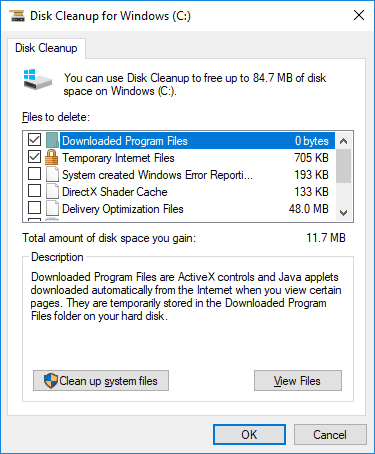
- Po to spustelėkite žymės langelį priešais Laikini failai ir spustelėkite Gerai patvirtinti.
Išvada
Štai keletas bet kokių problemų, susijusių su pagrindiniu ar išoriniu ekranu, sprendimų. Tada galite atlikti aukščiau nurodytus veiksmus, kad išspręstumėte problemą. Tikimės, kad dabar galėsite ištrinti ekrano talpyklą ir laikyti kitą ekraną kaip naują. Be to, talpyklos failo ištrynimas iš sistemos yra svarbi užduotis, kurią reikia kartoti kas penkiolika dienų, kad sistema būtų sveika ir padidėtų našumas.



